
Sadržaj:
- Autor John Day [email protected].
- Public 2024-01-30 09:39.
- Zadnja promjena 2025-01-23 14:47.
DIJELOVI: Hrastova kutija: 1 komad 300*300 mm (dolje) 2 komada 300*200 mm (2 strane) 2 komada 300*(debljina 200) mm (2 strane) 4 komada 50*50 (stope) Poklopac: 4 tanka komadi bilo kojeg drva koje imate. Međutim, hrast se ne preporučuje jer je prilično tvrd. 4 manja komada za upotrebu kao graničnici na unutarnjoj strani okvira poklopca. Tkanina zvučnika 400*400 mmElektronika: Creative T10 zvučniciApple Airport Express (alternativu hardcore geek pogledajte ispod) Zidna utičnica s prostorom za dva utikača (za postavljanje unutar kutije) Kabel za napajanje od 1,5 metra sa utikačem Audio kabel (zvučnici Airport Express) Alati: Stol za spajanje ploča (samo ga proguglajte) Grinderetc … Alternativni hardverski štreber: USB dongel za beagleboard REV CWifi (moj je bio sa čipset zd1211rw) 5V adapter za napajanje SD memorijska kartica IDC10 do DB9 adapterNULL modemski kabel
Korak 1: Izrada kutije …
Izgradnja same kutije prilično je jednostavna. Morate imati određeno iskustvo u radu s drvom ako želite da krajnji rezultat izgleda jako lijepo.1. Počnite izrezivanjem svih bočnih dijelova i izbrusite sve hrapave rubove.2. Izrežite kriške na dva bočna dijela pomoću pločastog stola. (za primjer pogledajte ovaj youtube). Nisam izrezao 45 stupnjeva. Ali umjesto toga spojio sam rubove dviju strana s licima dviju drugih. Moj je put puno lakši;-) 3. Spojite sve strane i zalijepite ih na mjesto. Ne zaboravite koristiti stezaljke.4. Izmjerite dno i izrežite komad na veličinu.5. Budući da nećete gledati u dno, odlučujem jednostavno pričvrstiti dno vijcima i ljepilom.6. Nakon što je dno na mjestu, izrežite stopala i pričvrstite ih na donju stranu.7. Pomiješajte hrastovu piljevinu s ljepilom tako da dobijete gustu pastu. Nanesite ovu pastu na sve male praznine koje možete pronaći. Zatim pričekajte da se pasta osuši.8. Donesite brusilicu! Sada cijelu izbrusite dok ne budete zadovoljni rezultatom. Hrast je tvrd pa bi moglo potrajati neko vrijeme.9. Bolite kutiju lanenim uljem ili nekim drugim premazom. Ako ste koristili krpu za čišćenje viška ulja, obavezno UPALJITE krpu jer bi se u protivnom mogla samozapaliti.
Korak 2: Izgradnja poklopca …
Poklopac je mnogo lakše izgraditi od same kutije. Međutim, prvo morate izgraditi kutiju jer vaša kutija gledana odozgo vjerojatno nije postala savršeni kvadrat.1. Počnite mjerenjem i rezanjem četiri komada drva. Ti će dijelovi činiti okvir poklopca.2. Obilježite svaki komad i uparite ih sa svake strane kutije.. Ovo služi samo za praćenje kamo svaki komad odlazi kad ih zabijete.3. Izrežite neke manje komade koji će ići u unutrašnjost okvira. Ovi komadi trebaju biti viši od samog okvira jer će se protezati u unutrašnjost kutije, prisiljavajući poklopac da ostane na mjestu. Spojite dijelove okvira presijecanjem krajeva do pola, a zatim ih jednostavno zakucajte i zalijepite zajedno.5. Ukucajte i/ili zalijepite unutrašnje grane na svoje mjesto.6. Pričvrstite tkaninu na okvir pomoću pištolja za spajanje.
Korak 3: Umetanje zvučnika …
Do sada biste trebali imati kutiju i poklopac. Međutim glavni dio još uvijek nedostaje.1. Započnite mjerenjem gdje želite zvučnike u kutiji. Vaša bi kutija mogla biti potpuno drugačije veličine od moje, stoga provjerite imate li dovoljno prostora za sve puno prije nego što ste došli do ove faze;-) 2. Na stražnjoj strani zvučnika T10 nalaze se duboke rupe koje sam koristio za montažu zvučnika na dno kutije. Za njihovo pričvršćivanje koristio sam vrlo duga plastična sidra za proširenje. Oni su se savršeno uklopili u rupe i nakon što sam umetnuo vijak u sidro, proširio se i uhvatio za zvučnik. Izmjerite četiri točke za svaki zvučnik i izbušite rupu nešto manju od vijka. Tako da ima i nešto materijala za pričvršćivanje.4. Sa postavljenim sidrima izmjerite gdje bi trebala biti utičnica i izbušite rupu ravno kroz dno za kabel za napajanje. (Moja je bila u sredini kutije) 5. Priključite utičnicu i spojite strujni kabel. Ako vam ovaj korak nije poznat, neka to učini netko tko zna što radi.6. Umetnite zvučnike i zračnu luku u kutiju.
Korak 4: Reproduciranje glazbe …
Sada ste spremni za reprodukciju glazbe na potpuno novoj bežičnoj kutiji zvučnika. Međutim, prvo morate postaviti Airport Express. Nešto o čemu ovdje neću ulaziti u detalje. Airport Express zahtijeva poseban softver za konfiguraciju od Applea. Ovaj softver dostupan je samo za OS X i Windows. Budući da pokrećem GNU/Linux na svim svojim računalima, morao sam ga staviti na posao kako bih ga konfigurirao. To me navelo na pomisao da je potrebno zamijeniti Airport Express nekim drugim, ne tako skupim računalom. Računalo na kojem bih mogao pokrenuti Debian kako bih ga lako postavio kao Pulseaudio poslužitelj. Za one od vas koji imaju OS X i Windows, vjerojatno ćete biti vrlo zadovoljni rješenjem Airport Express. Budući da je manje glomazan i prilično je jednostavan za postavljanje. Međutim za one štrebere koji žele sve otežati, samo da bi funkcioniralo baš onako kako vi želite. Molim vas nastavite naprijed…
Korak 5: Zamjena Apple Airport Expressa Beagleboardom …
Zamjena Airport Expressa nije jednostavan zadatak. Prvo sam razmišljao o korištenju nečega poput ebox 2300. Međutim, ovo bi ovaj dio učinilo prilično kratkim jer taj stroj dolazi s opremljenim stereo izlazom i ima miniPCI utičnicu za wifi. Htio sam isprobati nešto novo pa sam kupio Beagleboard. U ovom trenutku mogao sam kupiti Beagleboard + Devkit. No, želio sam potpuno iskustvo rada na sebi. Moj prvi korak bio je pronaći HDMI kabel i napajanje od 5V. Samo da se uvjerim da je ploča radila. Nakon što sam pročitala cjelokupni vodič BeagleBoardDebian o tome kako staviti Debian na Beagleboard isprobala sam ga i odmah sam naišla na probleme. 1. Moj NULL modemski kabel očito nije bio uvrnuti kabel pa sam morao zamijeniti iglice 2 i 3 na svom IDC10 u DB9 konektor.2. Nakon što sam to učinio, mogao sam dobiti podatke preko serijskog porta. Međutim, mogao sam samo primati, a nisam mogao prenositi.3. Nekoliko sam sati petljao po njemu dok nisam shvatio da se rupe na IDC10 ne broje kako sam mislio: 0-1-2-3-45-6-7-8-9 Ali zapravo: 0-2-4 -6-81-3-5-7-9 Nakon što je to ispravljeno, konačno sam uspio prekinuti U-BOOT i upisati potrebne retke.4. Moj USB-WIFI očito podržava zadana jezgra. Kao što se pokazalo samo tijekom pokretanja Beagleboard -a. Međutim, morao sam instalirati zd1211-firmware kako bi radio. Moj Tomato usmjerivač kod kuće koristi WPA2 pa je jedino što sam trebao učiniti bilo urediti/etc/network/sučelja i dodati sljedeće retke: auto wlan0iface wlan0 inet dhcp wpa-ssid thisismynetworkname wpa-psk thisismypassword6. Sada će se sučelje pokrenuti samostalno pri svakom pokretanju.
Korak 6: Pulseaudio stvari …
Sada kada je Beagleboard spreman i na njega je instaliran Pulseaudio. Jedino što preostaje je konfigurirati ga kao uslugu.1. Prvo/etc/default/pulseaudio treba konfigurirati kao: PULSEAUDIO_SYSTEM_START = 12. Zatim je potrebno promijeniti /etc/pulse/default.pa kako bi se omogućio izvorni protokol i zeroconf module za učitavanje objavljivanja-modul-nativni-protokol-tcp auth-ip-acl = 127.0.0.1; 10.0.0.0/16load-module module-zeroconf- objaviti 10.0.0.0/16 ovisi o vašoj mreži. Možda ćete također morati instalirati pulseaudio-module-zeroconf ako već nije instaliran.3. Pokrenite demon Pulseaudio. Onda, ako koristite Pulseaudio Gnome Panel Applet, tada biste trebali moći vidjeti svoj čvor. Uživajte u bežičnoj kutiji zvučnika;-)
Preporučeni:
Napravite vlastiti (vrsta) transparentnog zaslona: 7 koraka

Učinite svoj vlastiti (vrsta) transparentnim zaslonom: prozirni zasloni iznimno su kul tehnologija zbog koje se sve osjeća kao budućnost. Međutim, postoji nekoliko nedostataka. Prvo, jednostavno nema toliko dostupnih opcija. I drugo, budući da su tipično OLED zasloni, mogu
Generiranje tonova različitih vrsta pomoću matematičkih jednadžbi (MathsMusic) Arduino: 5 koraka

Generiranje tonova različitih vrsta pomoću matematičkih jednadžbi (MathsMusic) Arduino: Opis projekta: Novo putovanje je započelo gdje se ideje mogu lako implementirati pomoću zajednice otvorenog koda (zahvaljujući Arduinu). Dakle, postoji način · Osvrnite se oko sebe i promatrajte svoju okolinu · Otkrijte probleme koje morate riješiti
OPAMP (741 vrsta) I 555 TESTER: 3 koraka

OPAMP (741 vrsta) I 555 TESTER: OPAMPS i 555 mjerači vremena jedan su od široko rasprostranjenih elektroničkih IC -ova koje redovito koristimo, stoga moramo provjeriti rade li IC ispravno ili su neispravni. Stoga moramo napraviti tester koji će nam pomoći provjeriti rade li te IC -ove
Izrada srebrnih vrsta: 6 koraka

Izrada srebrnih vrsta: Biotronici u video zapisima sastoje se od Arduino Uno mikrokontrolera, ultrazvučnog senzora HC-05, LED indikatora, piezo zvučnika, mikroservo motora SG90, koračnog motora 28BYJ-48, jedne funkcije napajanja , i LEGO kockice. U jelki
Stativ mobilnog telefona za pomoć (2-u-1) od smeća (vrsta univerzalnog): 9 koraka
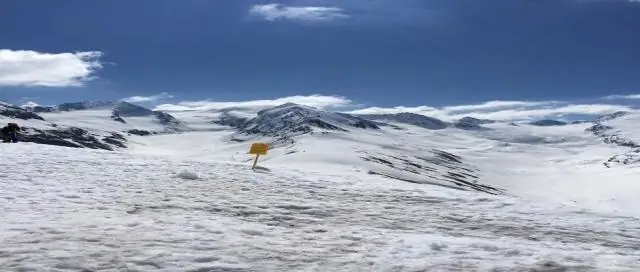
Ručni stativ za mobitel (2-u-1) od smeća (univerzalni): Evo jednog od mojih radova koje ću vam podijeliti. Ovo je ruka pomoći koju možete koristiti kao stativ za mobilni telefon. Ako želite slikati, a nemate pomoćnika za to, evo što možete upotrijebiti
